Ошибка « Windows не может запустить проверку диска на этом томе, поскольку он защищен от записи » возникает, когда ваш том / диск поврежден или относится к категории «Только для чтения». CHKDSK — это утилита командной строки в Windows, которая позволяет вам искать поврежденные секторы в вашем томе и проверять целостность системных файлов, хранящихся на вашем диске. Иногда при запуске утилиты может появиться сообщение об ошибке, указывающее на то, что диск поврежден или защищен от записи.
Если один из ваших дисков защищен от записи, это означает, что вы не сможете редактировать содержимое диска, включая редактирование файлов или их удаление. Проще говоря, защита от записи означает, что том предназначен только для чтения. Ярким примером может служить защита от записи USB-накопителей, которая время от времени возникает у всех, и в этом случае вы не можете скопировать содержимое USB-накопителя на компьютер или наоборот.
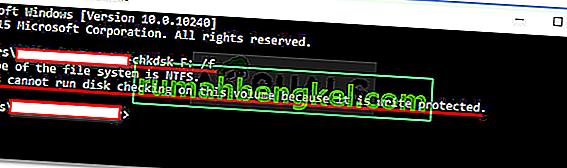
Как запустить программу chkdsk
Почему Windows не может запустить проверку диска на этом томе из-за ошибки защиты от записи?
Не будет ошибкой сказать, что все время от времени сталкиваются с этой ошибкой, которая обычно вызвана —
- Защита от записи на вашем диске . Если ваш диск предназначен только для чтения, ошибка естественным образом появится из-за ограниченных разрешений.
- Поврежденный привод . Иногда, если ваш диск поврежден или поврежден из-за хранимого на нем плохого системного файла, это может привести к появлению ошибки.
Вы можете применить указанные ниже решения, чтобы решить вашу проблему.
Решение 1. Разрешите CHKDSK в командной строке
Чтобы начать с чего-то простого, были сообщения о том, что ошибка была устранена с помощью другой команды chkdsk. Об этом посоветовала сама служба поддержки Microsoft, поэтому попробовать однозначно стоит. Что вам нужно сделать:
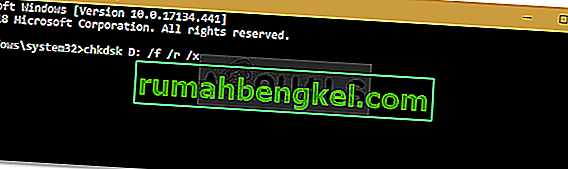
- Откройте командную строку с повышенными привилегиями, нажав Winkey + X и выбрав Командная строка (администратор) из списка.
- Когда он откроется, введите следующее:
chkdsk D: / f / r / x
3. Где D: неисправный привод, замените его соответствующим образом.
Параметры означают следующее:
Параметр / f ищет на вашем диске любые ошибки и пытается их исправить.
Параметр / r просканирует ваш диск на наличие плохих секторов и устранит их.
Параметр / x отключает ваш диск, что означает, что если ваш диск используется, его больше не будет, пока поиск не будет завершен.
Важно отметить, что некоторые пользователи сообщали, что их проблема не устранена даже после попытки, и в этом случае вам придется следовать другим решениям, упомянутым ниже.
Решение 2. Измените атрибут через реестр
Если решение, предоставленное Microsoft, не работает для вас, вы можете попробовать снять защиту от записи с помощью реестра Windows. Реестр Windows может вызвать определенные критические проблемы, поэтому внимательно следите за действиями. Вот что надо делать:
Лечим диск программой Chkdsk
- Нажмите Winkey + R, чтобы открыть Выполнить.
- Введите regedit .
- Как только откроется реестр Windows, вставьте в адресную / адресную строку следующее:
HKEY_LOCAL_MACHINE SYSTEM CurrentControlSet Control StorageDevicePolicies
4. Здесь дважды щелкните кнопку « WriteProtect » и измените значение с 1 на 0.
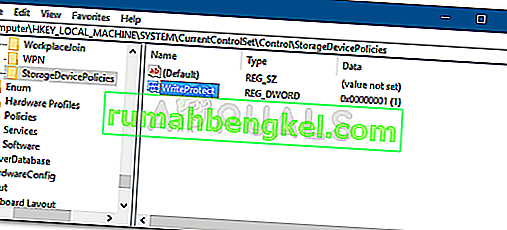
Если вы не можете найти папку StorageDevicePolicies в вашем реестре Windows, вот вам альтернативный способ:
- Вставьте следующий путь в адресную строку:
HKEY_LOCAL_MACHINE SYSTEM CurrentControlSet Control
2. На средней панели щелкните правой кнопкой мыши и выберите « Создать»> «Ключ» .
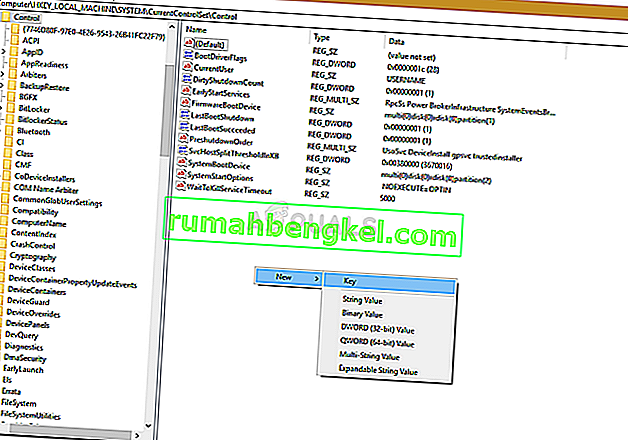
3. Будет создана новая папка, назовите ее StorageDevicePolicies . Убедитесь, что вы не ввели имя неправильно.
4. После этого выделите вновь созданную папку, щелкните правой кнопкой мыши среднюю панель и выберите значение DWORD (32-разрядное) .
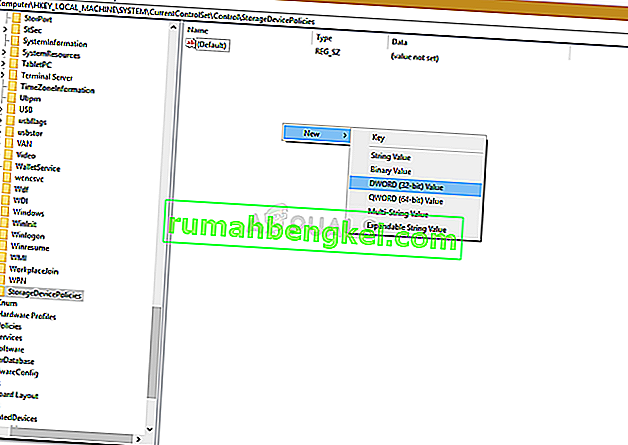
5. Назовите его WriteProtect и установите значение 0 .
Решение 3. Использование DiskPart
DiskPart — это утилита командной строки, которую вы можете использовать для создания разделов на вашем диске. Его также можно использовать для изменения атрибутов диска, что мы и собираемся здесь сделать. Вот как им пользоваться:
- Откройте меню «Пуск», введите diskpart и откройте его.
- После загрузки утилиты введите:
том списка
3. Будут перечислены тома на вашем жестком диске, теперь введите следующее:
выберите громкость #
4. Вам нужно будет заменить # на алфавит вашего диска.
5. После этого введите следующее:
атрибуты очистки диска только для чтения
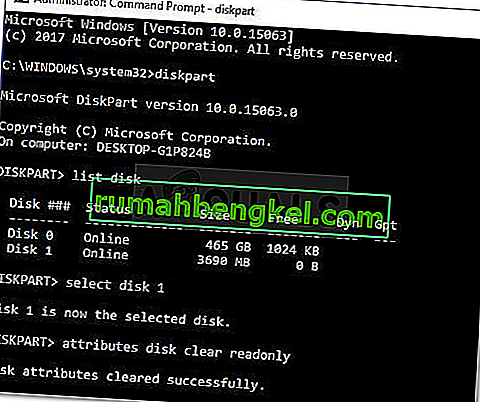
6. Дождитесь его завершения.
Решение 4. Сканирование диска на наличие повреждений
Последнее, что вы можете сделать, чтобы исправить эту ошибку, — это просканировать свой диск на наличие поврежденных файлов, что является одной из причин проблемы. Вот как это сделать:
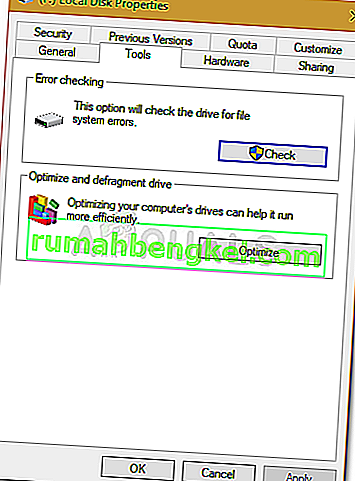
- Откройте « Этот компьютер ».
- Щелкните неисправный диск правой кнопкой мыши и выберите « Свойства» .
- Перейдите на вкладку Инструменты .
- Оказавшись там, нажмите кнопку « Проверить ».
- Если вам будет предложено диалоговое окно UAC, выберите Да.
- Дождитесь завершения сканирования.
Источник: ru.rumahbengkel.com
Как исправить “CHKDSK недопустим для дисков RAW” USB или SD-карт
В случае если вы не знаете как исправить ошибку RAW на своем жестком диске, USB или SD-карте, если утилита CHKDSK не справляется с задачей по исправлению неполадки файловой системы ПК, то эта статья поможет вам решить данный вопрос.
Как исправить неполадку
Давайте разберем классический пример, в котором, вполне вероятно, вы сможете увидеть ситуацию со своим накопителем.
Касательно USB-флешек, может случится такая ситуация, при которой компьютер перестает распознавать логические разделы диска и даже CHKDSK оказывается бессилен помочь в восстановлении файловой системы RAW на внешнем накопителе. Возможно, форматирование и решило бы вопрос, но не в ситуации, когда информация на диске крайне важна для пользователя и ее ни в коем случае нельзя терять. Это касается всех накопителей информации, будь то USB-флешка или жесткий диск.
Обычно когда USB или другие устройства хранения информации становятся RAW, основным решением вопроса, как это говорилось выше, является полное форматирование диска, поскольку CHKDSK не работает с накопителями, имеющими данный статус.
Воспользуйтесь следующей инструкцией для устранения неполадки.
Шаг 1. Восстановление данных с RAW, USB или SD-карты.
Для восстановление данных устройства хранения RAW, вам потребуется помощь специализированного программного обеспечения . Starus Partition Recovery станет отличным выбором и поможет вам в два щелчка перейти от вопроса к его непосредственному решению. Программа проведет глубокое сканирование любого выбранного вами физического диска и устранить имеющиеся в них логические ошибки.
1. Если у вас неполадка на USB или SD-карте, подключите их к компьютеру. Запустите Starus Partition Recovery и найдите устройство RAW, которое необходимо просканировать.
2. В зависимости от выбранного вами режима, Быстрое сканирование или Полный анализ , будет проведена проверка компьютера, которая поможет обнаружить потерянные и скрытые файлы на RAW. Разница режимов заключается в количестве информации, которая будет обнаружена. Полный анализ поможет найти гораздо больше данных.
3. Софт предлагает пользователю предварительный просмотр найденной информации и ее восстановления с устройства RAW (выборочно или полностью). Чтобы восстановить важные данные, выделите необходимые файлы, кликните по любому из них правой кнопкой мыши и нажмите клавишу Восстановить.
4. Starus Partition Recovery представляет широкие возможности по сохранению файлов.
- Сохранить данные на жесткий диск.
- Произвести запись на CD/DVD.
- Создать виртуальный образ ISO.
- Загрузить по FTP.
Завершите процесс экспорта данных в удобном формате в удобное вам место.
Шаг 2. Исправление неполадки “CHKDSK недоступен для дисков RAW, USB и SD-карт”.
После восстановления данных с диска, самое время перейти к исправлению причины ошибки по которой компьютер не может считывать информацию устройства.
Метод первый. Запустите проверку на наличие ошибок для исправления неполадки CHKDSK.
- 1. Откройте проводник Windows и щелкните правой кнопкой мыши по диску, который нужно восстановить и выберите Свойства .
- 2. Теперь перейдите во вкладку Сервис , она доступна в верхнем меню.
- 3. Нажмите на клавишу Проверить для запуска утилиты.
Подождите пока завершится процесс сканирования и после вы вновь сможете пользоваться функционирующим диском.
Метод второй. Альтернативный способ восстановления диска.
Еще один не менее эффективный способ форматирования диска или флешки — восстановление при помощи командной строки. Проследуйте по приведенным ниже пунктам для исправления ошибки RAW:
- 1. Введите в командной строке diskpart .
Это утилита, управляющая дисковым пространством. - 2. Далее наберите list disk .
Перед вами появится список всех дисков. Выберите нужный. - 3. Наберите select disk N .
Здесь под N мы обозначили условное число, которое соответствует номеру диску. Вы можете поставить то, которое подходит в вашем случае. - 4. Напишите attributes disk clear readonly .
Данная команда произведет очистку атрибутов. - 5. Введите clean .
Команда проведет очистку флешки или диска, который вы сканируете. - 6. Наберите create partition primary .
Эта команда создаст первичный раздел на диске. - 7. И наконец можно ввести format fs=ntfs или же fs=fat32 , если есть нужда во второй файловой системе.
Можете еще попробовать провести быстрое форматирование при помощи команды:
format fs=ntfs quick .
Шаг 3. Форматирование и перезагрузка RAW-диска.
После восстановления логически поврежденных секторов и восстановления файловой системы диска RAW, воспользуйтесь следующей инструкции для сброса и форматирования RAW в NTFS.
- 1. Подключите диск с файловой системой RAW к вашему ПК.
- 2. Откройте проводник, щелкните правой кнопкой мыши по требуемому диску и нажмите на клавишу Форматировать .
- 3. Сбросьте RAW на систему NTFS или FAT32 и нажмите ОК для подтверждения операции.
По завершению процесса, ваш носитель будет готов к использованию!
Источник: dzen.ru
Выполните программу chkdsk и повторите попытку на флешке
Доброво времени суток, вобщем вся проблема в том что после синего экранчика во времч копирования на внешний не удоляються файлы а в миню нету даже пункта удалить. Просьба писать что за информация нужна для решения данной проблемы. Файловая система exFAT. Модель A-DATA HD 710 USB3.0
Добавлено через 27 минут 21 секунду
Пишет при попытки записать :
Ошибка 0x80071AC3 Операцию не удалось завершить, поскольку на томе имеються ошибки. Выполните программу chkdsk и повторите попытку.
Цто это значит? Провести очистку диска?Функция проверить и исправить ошибки толку не даёт
Добавлено через 21 час 23 минуты 47 секунд
Может кто сталкивался с чем то подобным
THG Russia Forum Team
Эксперт клуба THG | HDD/SSD
Регистрация: 23.01.2008
Сообщений: 16,136
смарт сними и выложи.
__________________
Всему свое время и каждому свой час!
Хочешь жить — умей вертеться!
Методика тестирования носителей информации.
Новый раздел на форуме — Обустройство дома, ремонт и строительство.
В ЛС помощь не оказываю, для этого есть форум!
Регистрация: 23.10.2009
Сообщений: 224
Нашёл решение, может кому пригодиться: . Но бывают и такие случаи, когда ошибка
на диске есть, а Chkdsk не запустилась
самостоятельно.
Как же ее запустить, чтобы исправить
ошибки на диске?
Для этого заходим в меню «Пуск —
Выполнить». И вводим команду chkdsk со
следующими параметрами том: /f , где:
том: — это буква диска (раздела);
/f — параметр, который задает
исправление ошибок на диске.
Получится следующая команда:
chkdsk с: /f
В моем случае указан диск С .
Соответственно, если нужно проверить
другой диск, например D, то указываем:
chkdsk d: /f
Также следует добавить, что параметр /f
— это не единственный параметр
команды chkdsk.
Есть и другие, но они редко
используются. О всех параметрах Вы
можете прочитать в разделе windows
«Справка и поддержка», так как
приводить их здесь нет смысла.
Единственный параметр, который может
пригодится — это параметр /r , который
обнаруживает поврежденные сектора
диска и восстанавливает ту часть
данных, которая еще может быть
прочитана.
« Предыдущая тема | Следующая тема »
| Здесь присутствуют: 1 (пользователей: 0 , гостей: 1) |
| Опции просмотра |
| Линейный вид |
| Комбинированный вид |
| Древовидный вид |
Источник: www.thg.ru